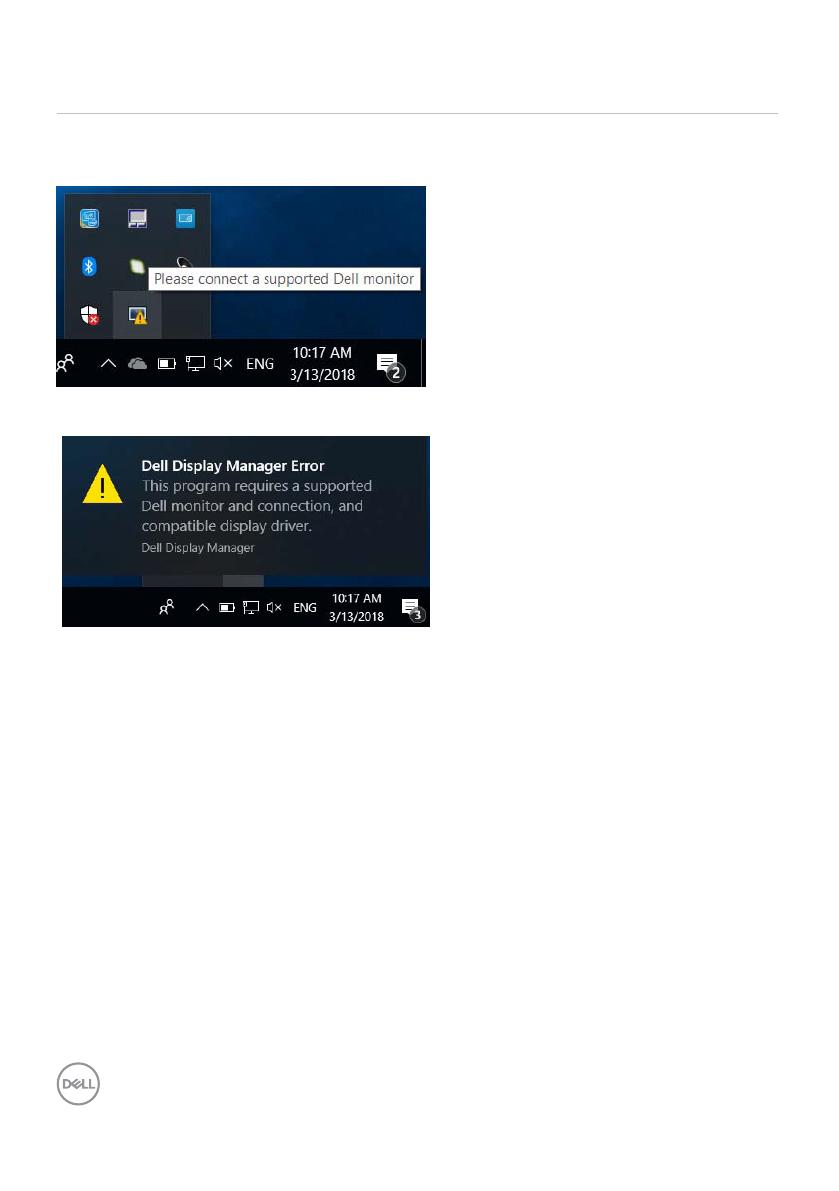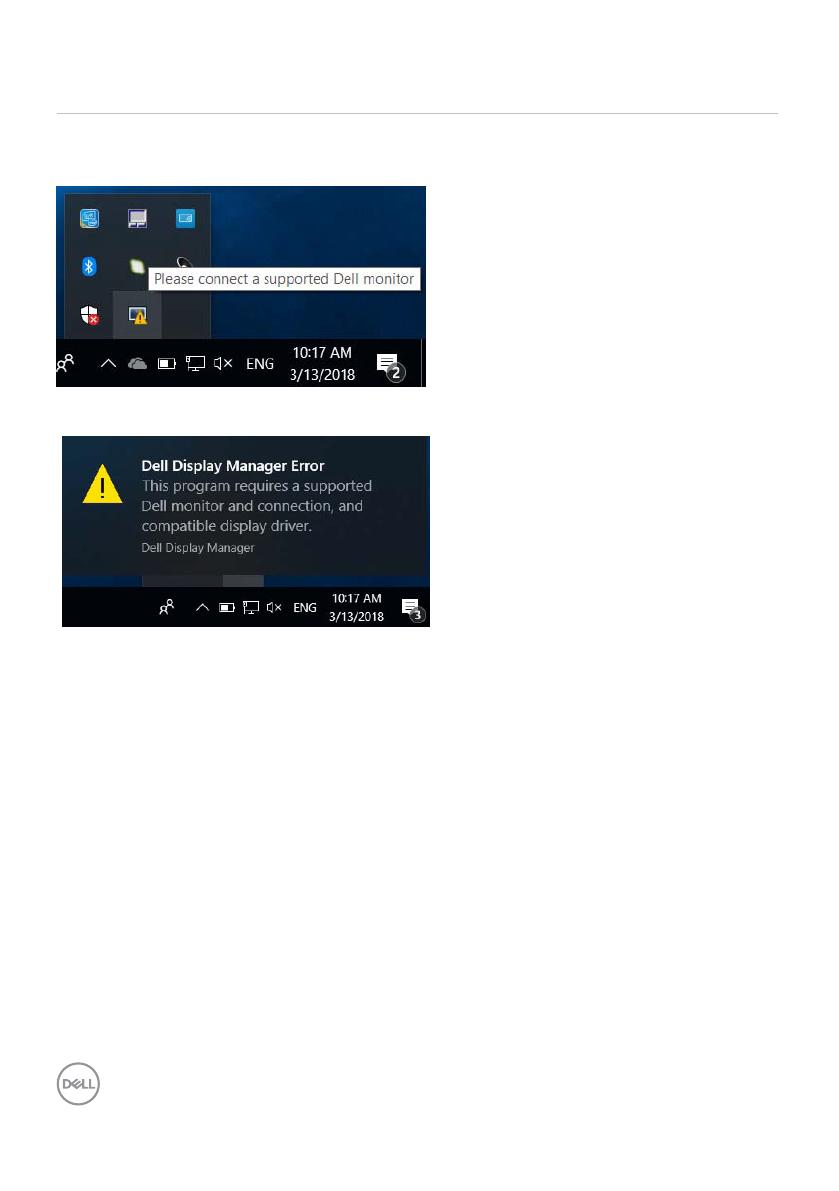
14 | Odstraňování problémů
Odstraňování problémů
Pokud DDM nemůže s monitorem fungovat, DDM bude zobrazeno jako ikona v
oznamovací oblasti.
Kliknutím na tuto ikonu DDM zobrazí podrobnější zprávu o chybách.
Upozorňujeme vás, že funkce DDM funguje pouze se značkovými monitory
Dell. Používáte-li monitory od jiných výrobců, funkce DDM je nepodporuje.
Pokud funkce DDM nedokáže detekovat a/nebo komunikovat s podporovaným
monitorem Dell, pokuste se problém odstranit podle následujících pokynů:
1. Zkontrolujte, zda je kabel videa řádně připojen k monitoru a k vašemu PC,
zejména konektory musí být řádně zapojeny ve správné poloze.
2. Zkontrolujte v nabídce OSD, zda je aktivována funkce DDC/CI.
3. Zkontrolujte, zda máte správnou a nejnovější verzi ovladače displeje od
dodavatele grafiky (Intel, AMD, NVidia atd.). Ovladač displeje obvykle
způsobuje selhání DDM.
4. Odpojte dokovací stanice, prodlužovače kabelů nebo konvertory
mezi monitorem a grafickým portem. Některé levné prodlužovače,
rozbočovače nebo konvertory nemusí řádně podporovat DDC/CI a
funkce DDM nemusí fungovat. Zaktualizujte ovladače takového zařízení,
pokud je k dispozici nejnovější verze.
5. Restartujte počítač.